Om du är en PC-användare är du förmodligen bekant med att använda komprimerade filer eller zip-filer. Genom att skapa en zip-fil kan du lägga många bilder eller dokument i en mapp, komprimera den och e-posta den till någon. Du kan zippa och packa upp filer på Windows och macOS utan extra programvara. Men de flesta användare kommer att använda en tredjepartsapp som WinZip eller 7-Zip som ger ytterligare funktioner som komprimering för lagring, kryptering, delade arkiv och mer.
Men hur är det med att använda zip-filer på en Chromebook? Här är en titt på hur du kan zippa eller packa upp filer på din Chromebook med Chrome OS utan att använda appar från tredje part.
Använda zip-filer på Chromebook
För att skapa en zip-fil öppnar du appen Filer.

Gå sedan till mappen med bilderna, dokumenten eller andra filer du vill zippa upp.
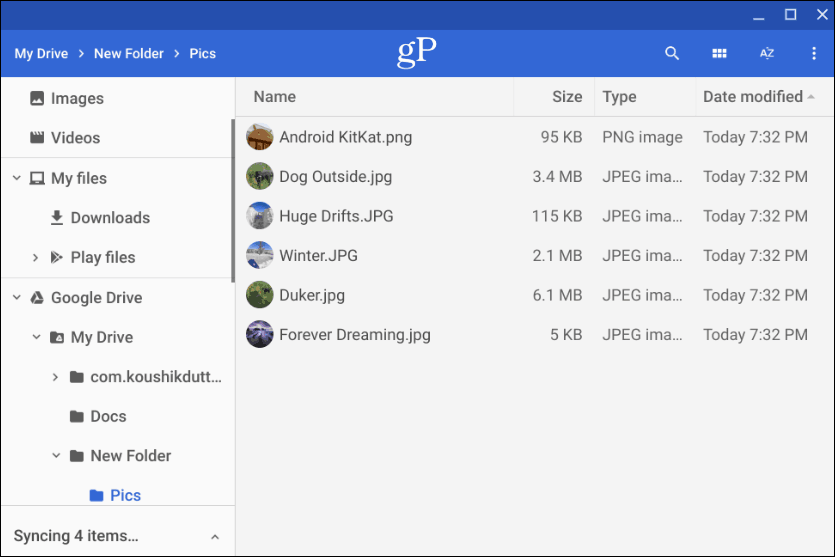
Håll sedan ned Ctrl- tangenten och klicka på varje fil du vill lägga till i din zip-mapp. Eller, precis som Windows, kan du hålla ned Skift för att välja flera objekt samtidigt. Eller använd tangentkombinationen Ctrl + A för att markera allt i mappen.
När du har alla filer du vill ha, högerklicka på de valda filerna och välj "Zip-val" från snabbmenyn.
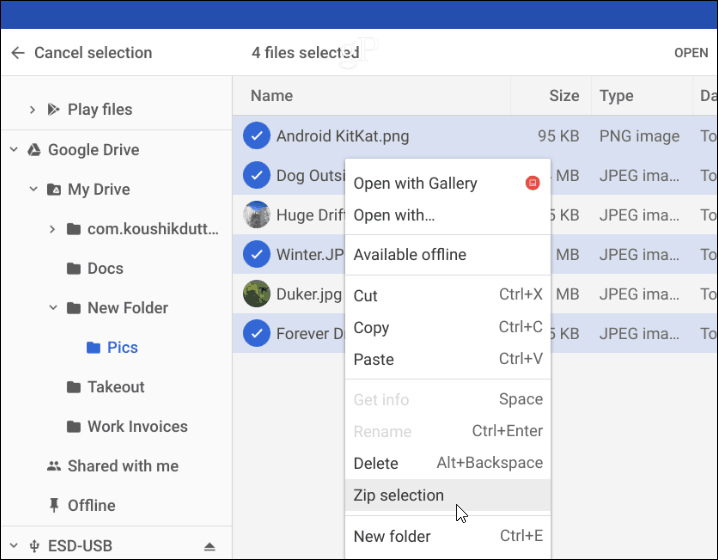
Zip-filen skapas i mappen du befinner dig i och heter "Arkiv" som standard. Du måste ändra namnet på dina zippade filer baserat på den namnkonvention du använder på ditt system. Du kan högerklicka på arkivfilen för att byta namn på den eller välja andra alternativ som att skicka iväg den eller kopiera den för att placera den på en annan plats.
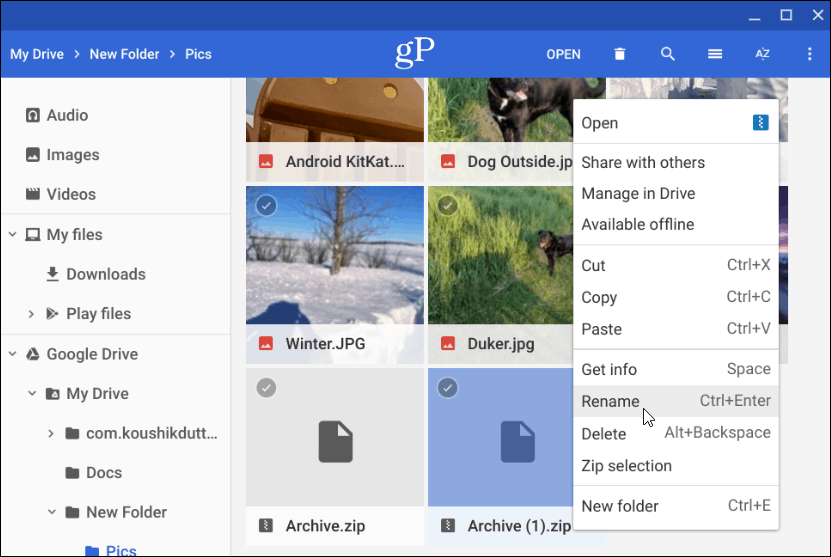
Packa upp en komprimerad fil
Om någon mailar dig en zippad eller komprimerad fil (inklusive RAR), eller om du vill öppna dina egna arkiverade filer, kan du. Chrome OS monterar den arkiverade filen som en enhet i appen Filer. Men allt du behöver göra för att öppna det är att dubbelklicka på det.
När det är öppet kan du välja och kopiera filerna i arkivet för att placera dem på en annan plats. Eller, beroende på filtyp, öppna dem i en viss app.
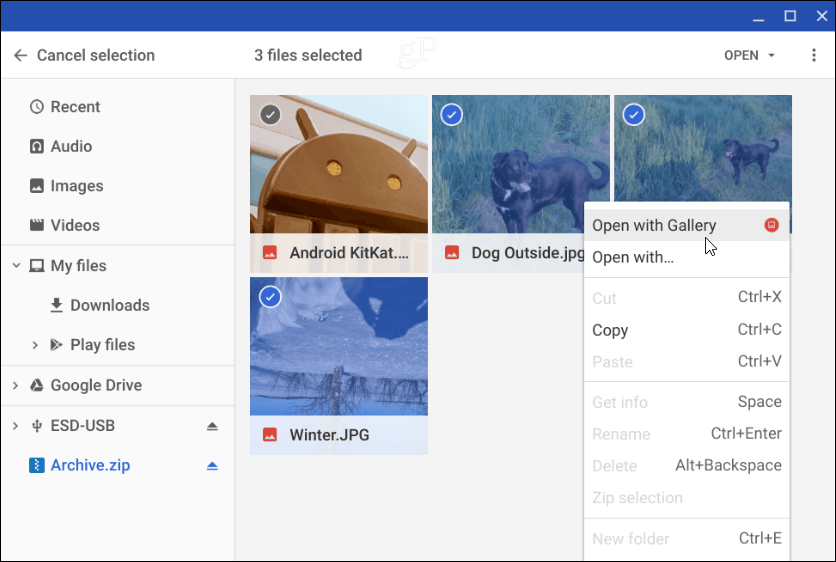
För att stänga den zippade filen måste du avmontera den på samma sätt som en extern enhet som är ansluten till din Chromebook. Klicka sedan på knappen "Mata ut" bredvid namnet på den arkiverade filen som är monterad i appen Filer.
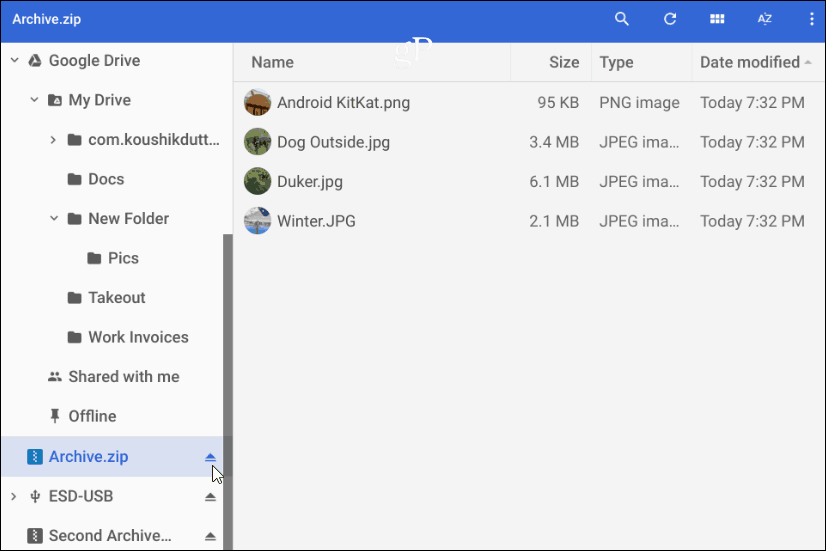
Det är allt som finns att zippa och packa upp komprimerade filer på din Chromebook. Om du letar efter ytterligare alternativ kan du prova tilläggen Zip Extractor eller Archive Extractor .


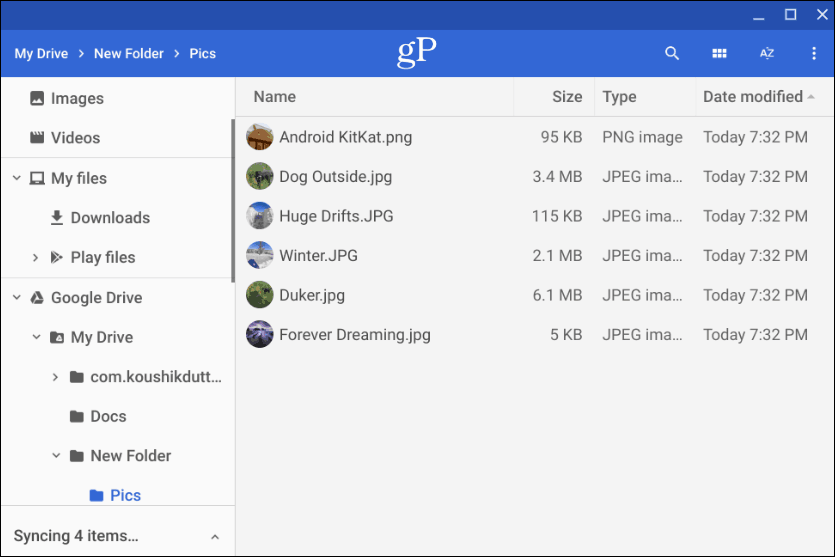
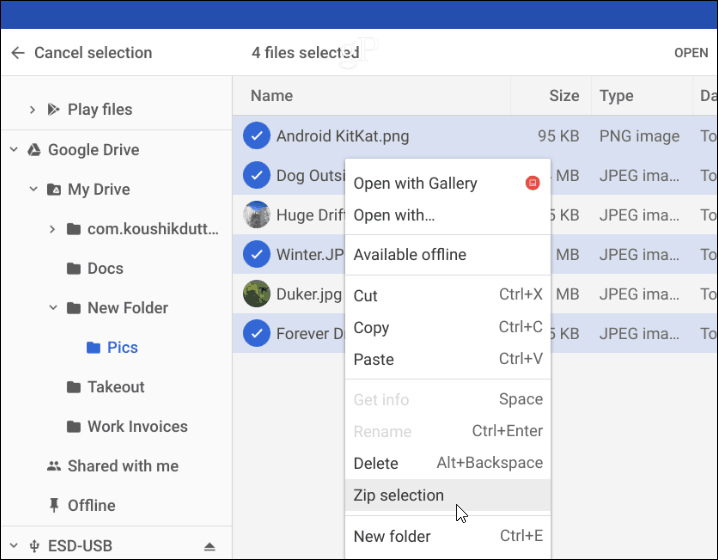
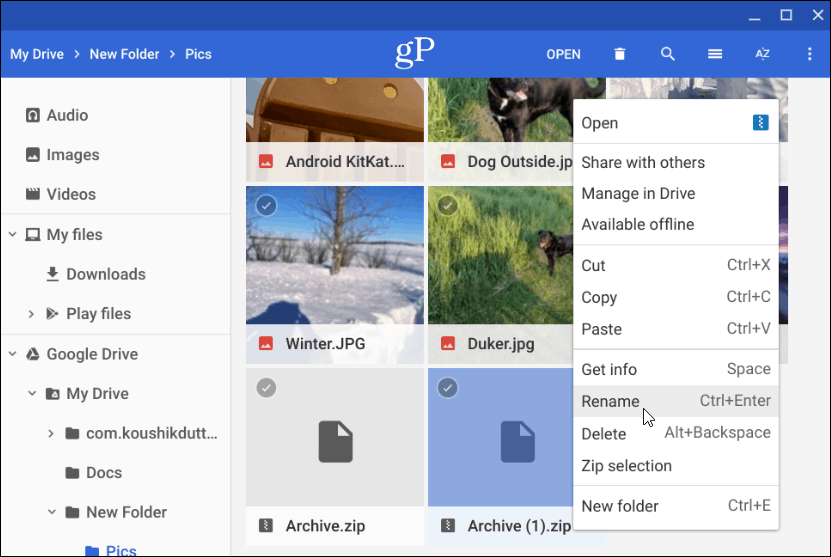
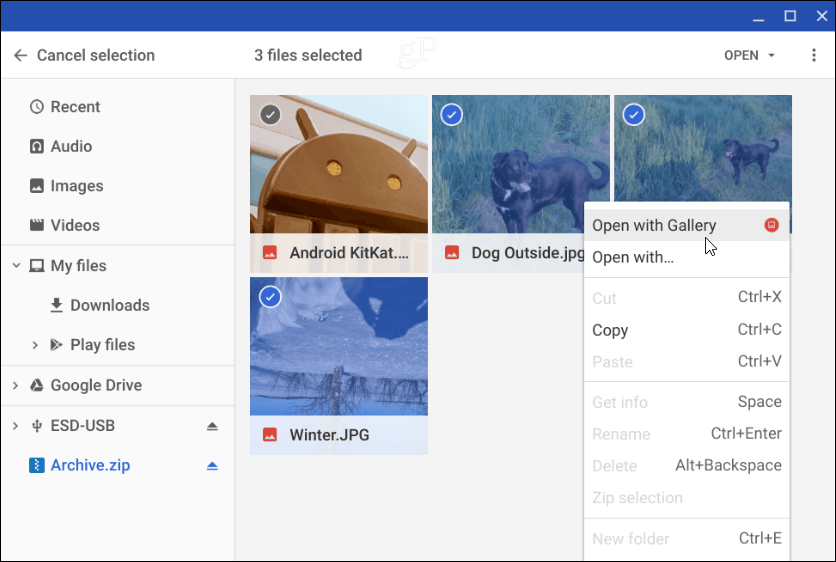
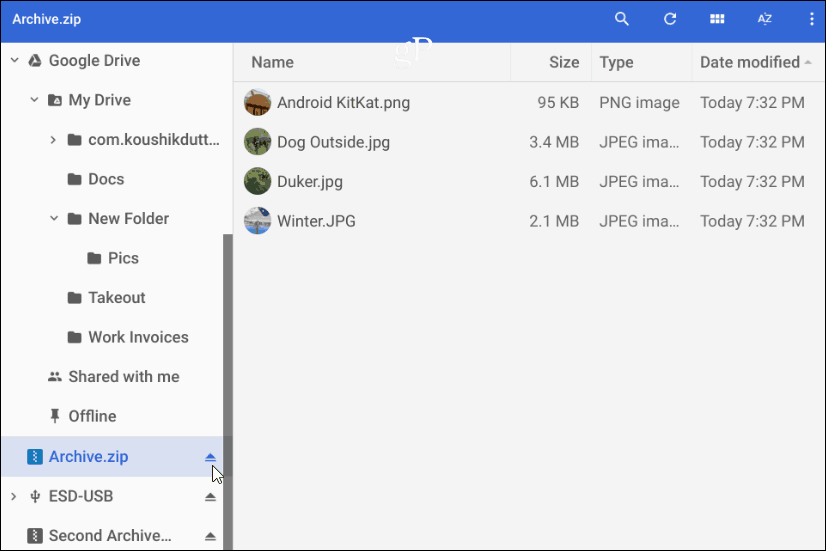



![[100% löst] Hur åtgärdar jag meddelandet Fel vid utskrift i Windows 10? [100% löst] Hur åtgärdar jag meddelandet Fel vid utskrift i Windows 10?](https://img2.luckytemplates.com/resources1/images2/image-9322-0408150406327.png)




![FIXAT: Skrivare i feltillstånd [HP, Canon, Epson, Zebra & Brother] FIXAT: Skrivare i feltillstånd [HP, Canon, Epson, Zebra & Brother]](https://img2.luckytemplates.com/resources1/images2/image-1874-0408150757336.png)